「Instagram」で動画を投稿する方法をくわしく解説!
この記事では、「Instagram/インスタグラム」で動画を投稿する方法をくわしく解説します。「Instagram/インスタグラム」で動画投稿をしたいという人は、この記事を参考にしてみてください。動画投稿の方法を知りたい人に参考になるはずです

目次
- 1【Instagram】投稿できる動画
- ・1分以上にならないもの
- ・動画の形式はmp4/mov
- ・動画のサイズは最大4GB
- 2【Instagram】動画を投稿する方法~ライブラリ~
- ・ライブラリから動画を投稿する手順
- 3【Instagram】動画を投稿する方法~動画撮影~
- ・直接動画を撮影して投稿する手順
- 4【Instagram】投稿した動画の削除/編集方法
- ・削除/編集の手順
- 5【Instagram】動画が投稿できない時の対処法
- ・アプリ/スマホの再起動
- ・アプリ/スマホのバージョン確認
- 6【Instagram】1分以上動画が投稿できる裏技
- ・『IGTV』を使うと15分までの動画を投稿可能
- ・まとめ
- ・合わせて読みたい!Instagramに関する記事一覧
【Instagram】投稿できる動画
この記事では、「Instagram/インスタグラム」で動画を投稿する方法をくわしく解説します。「Instagram/インスタグラム」で動画投稿をしたいという人は、この記事を参考にしてみてください。
この記事は、「Instagram/インスタグラム」で撮影した動画を直接投稿したいけど投稿する方法が分からないという人や、撮影した動画を「Instagram/インスタグラム」に投稿する際にフィルターやカバーなどの機能の使い方を知りたい人に参考になるはずです。
「Instagram/インスタグラム」では、すべての動画を投稿できるわけではありません。「Instagram/インスタグラム」の動画投稿の方法を解説する前に、まずは「Instagram/インスタグラム」で投稿できる動画について解説していきます。
1分以上にならないもの
「Instagram/インスタグラム」では、1分以上の動画を投稿することができません。そのため、「Instagram/インスタグラム」で動画を投稿する場合は、1分以下の短い動画を選択する必要があります。1分以上の動画を投稿する場合はIGTVに投稿してください。
IGTVとは
IGTVとは、AndroidおよびiOSスマートフォン向けの「Instagram/インスタグラム」のビデオアプリケーションです。 Instagramに比べて長い動画を作成することができます。1分以上の動画を投稿する場合は、IGTVに投稿してください。
動画の形式はmp4/mov
また、「Instagram/インスタグラム」で動画を投稿する場合、動画の形式はmp4/movである必要があります。mp3などの音声ファイルやmp4/mov以外のファイル形式を「Instagram/インスタグラム」み投稿することはできないので注意してください。
「Instagram/インスタグラム」で動画を投稿する場合は、「Instagram/インスタグラム」に合った動画ファイル(形式)を選択する必要があります。「Instagram/インスタグラム」で動画が投稿できない場合は、動画形式が来取っているかもしれません。
「Instagram/インスタグラム」の動画形式サイズと投稿したい動画の形式を確認してみてください。
動画のサイズは最大4GB
「Instagram/インスタグラム」では、投稿できる最大サイズの規定があります。最大4GBのファイル(動画)までを投稿することができます。4GB以上の動画を投稿すると、エラーで「Instagram/インスタグラム」で動画を投稿することができません。
以上のように、「Instagram/インスタグラム」では、「Instagram/インスタグラム」で投稿できる動画でなければ投稿することができません。次に、ライブラリから「Instagram/インスタグラム」に動画投稿をする方法を見ていきます。
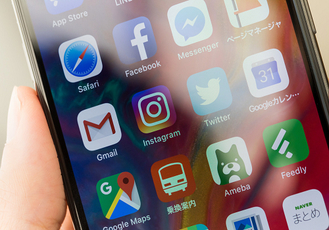 「Instagram(インスタグラム)」の検索履歴を消す方法!
「Instagram(インスタグラム)」の検索履歴を消す方法! 【Instagram】特殊文字をプロフィールなどに使う方法!
【Instagram】特殊文字をプロフィールなどに使う方法!【Instagram】動画を投稿する方法~ライブラリ~
ここからは、「Instagram/インスタグラム」で動画投稿をする方法を解説していきます。「Instagram/インスタグラム」で動画投稿をする場合は、カメラライブラリから投稿する場合と、直接撮影して投稿する場合の2種類があります。
まずは、ライブラリから「Instagram/インスタグラム」に動画投稿をする方法を解説します。
ライブラリから動画を投稿する手順
ライブラリから「Instagram/インスタグラム」に動画投稿する手順は次の通りです。
- 投稿モードに設定
- 投稿したい動画を選択
- フィルター/長さ調整/カバー
- シェアする
投稿モードに設定
ライブラリから「Instagram/インスタグラム」に動画投稿するには、まず投稿モードに画面を切り替えます。「Instagram/インスタグラム」のアプリ画面から「+」をタップします。
投稿したい動画を選択
ライブラリから投稿したい動画を選択します。「+」マークをタップすると、直接ライブラリが開くので、「動画」を選択し、「Instagram/インスタグラム」に投稿したい動画を選択します。
ライブラリから「Instagram/インスタグラム」に投稿したい動画が決まったら、右上の「次へ」をタップします。すると、フィルター/長さ調整/カバーを選択する画面が表示されます。
フィルター/長さ調整/カバー
次に、動画のフィルターと長さ調整、カバーの選択をする必要があります。フィルターとは、動画に加工をすることで、主に動画の色彩やカラーの選択をすることができます。候補の中からフィルターを選択します。
フィルターを選択したら、次に投稿する動画の長さを調整します。「Instagram/インスタグラム」では、1分以上の動画を投稿することができません。「Instagram/インスタグラム」では、1分以下の短い動画でも、動画の長さを調整することができます。
動画を選択すると、長さ調整の画面が表示されます。
長さの調整バーを移動させ、動画の長さ調整をします。
動画の長さ調整ができたら、次に動画カバーを設定します。カバーとは、動画のサムネイルのことです。「Instagram/インスタグラム」に一番最初に表示される画像がカバーになります。
シェアする
フィルター/長さ調整/カバーの設定が完了したら、後は動画をシェアするだけです。画面右上の「シェアする」をタップすれば完了です。以上で、ライブラリから「Instagram/インスタグラム」に動画を投稿することができます。
 【Instagram】複数アカウントのメリットを解説!
【Instagram】複数アカウントのメリットを解説! 【Instagram】英語学習におすすめのアカウント11選!
【Instagram】英語学習におすすめのアカウント11選!【Instagram】動画を投稿する方法~動画撮影~
「Instagram/インスタグラム」で動画を投稿する方法として、撮影した動画を直接「Instagram/インスタグラム」に投稿する方法もあります。ここで、動画撮影して直接「Instagram/インスタグラム」に投稿する方法を解説します。
直接動画を撮影して投稿する手順
「Instagram/インスタグラム」で直接動画を撮影して投稿する手順は次の通りです。
- 投稿モードに設定
- 動画を撮影
- フィルター/長さ調整/カバー
- シェアする
投稿モードに設定
ライブラリから投稿する時と同様に、「+」マークをタップして、投稿モードに設定します。投稿モードでは、「Instagram/インスタグラム」に写真や動画の投稿をすることができます。
動画を撮影
投稿モードに切り替えたら、「ライブラリ」「写真」「動画」の中から「動画」をタップします。
「動画」をタップすると、「〇」ボタンが画面中央に表示されます。「〇」を長押しすることで、動画撮影が始まります。
動画を削除する場合は、撮影した動画から「削除する」をタップして削除します。
フィルター/長さ調整/カバー
撮影した動画のフィルター、長さ調整、カバーの設定をします。
シェアする
撮影した動画のフィルター、長さ、カバーの設定が完了したら、右上の「シェアする」をタップして動画をシェアします。以上で、「Instagram/インスタグラム」で直接動画を撮影して投稿することができます。次に、投稿した動画の削除/編集方法についてです。
 【Instagram】「Checkout」で衝動買いを防ぐ方法!
【Instagram】「Checkout」で衝動買いを防ぐ方法!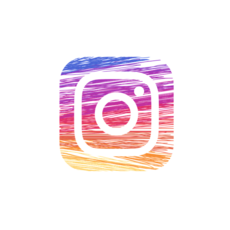 Instagramのアクティビティ「フォロー中」タブが廃止に!
Instagramのアクティビティ「フォロー中」タブが廃止に!【Instagram】投稿した動画の削除/編集方法
「Instagram/インスタグラム」で投稿した動画の削除または編集方法を解説します。「Instagram/インスタグラム」で投稿した動画を削除したいという人は参考にしてみてください。
削除/編集の手順
「Instagram/インスタグラム」で投稿した動画を削除/編集する手順は簡単です。「Instagram/インスタグラム」のプロフィールから、投稿した動画を選択し、開きます。
表示した動画の右上にある「…」をタップします。
「…」をタップすると、画像のような画面が表示されます。
投稿した動画を削除する場合は、オプションの中から、「削除」をタップします。
編集する場合は、「編集」をタップします。
以上で、「Instagram/インスタグラム」で投稿した動画を削除/編集することができます。
 「Instagram」に登録できないエラーの原因と対処法!
「Instagram」に登録できないエラーの原因と対処法! 【Instagram】「メールアドレス」の登録方法を解説!
【Instagram】「メールアドレス」の登録方法を解説!【Instagram】動画が投稿できない時の対処法
以上の方法を試しても、「Instagram/インスタグラム」で動画が投稿できない時の対処法を解説します。
アプリ/スマホの再起動
「Instagram/インスタグラム」で動画が投稿できない場合、「Instagram/インスタグラム」アプリかスマホ端末に何らかの不具合が生じている場合があります。アプリの場合は、アプリを一度閉じ、再起動させてください。
スマホを再起動させる場合は、電源ボタンを長押ししてください。
アプリ/スマホのバージョン確認
「Instagram/インスタグラム」のアプリ、またはスマホのバージョンが古い場合も、正常に機能しないことが原因で「Instagram/インスタグラム」に動画を投稿することができません。
「Instagram/インスタグラム」アプリのバージョン確認する場合は、App StoreまたはGoogle Playのアプリ情報から確認できます。
スマホのバージョンが古い場合は、ダウンロードしてください。
 【Instagram】「IGTV」アプリの特徴をくわしく解説!
【Instagram】「IGTV」アプリの特徴をくわしく解説! 「Instagram」の下書きの保存はどこ?保存場所を解説!
「Instagram」の下書きの保存はどこ?保存場所を解説!【Instagram】1分以上動画が投稿できる裏技
「Instagram/インスタグラム」では、1分以上の動画を投稿することができません。1分以上の動画を投稿する場合は、裏技を使うことで可能になります。
『IGTV』を使うと15分までの動画を投稿可能
「IGTV」を使うと15分までの動画を投稿することが可能になります。IGTVとは、AndroidおよびiOSスマートフォン向けの「Instagram/インスタグラム」のビデオアプリケーションです。1分以上の動画を投稿したい場合は、「IGTV」を使ってください。
まとめ
この記事では、「Instagram/インスタグラム」で動画を投稿(シェア)する方法をくわしく解説しました。「Instagram/インスタグラム」で動画投稿(シェア)をしたいという人は、この記事を参考にしてみてください。
この記事は、「Instagram/インスタグラム」で撮影した動画を直接投稿(シェア)したいけど投稿する方法が分からないという人や、直接撮影した動画を「Instagram/インスタグラム」に投稿する際のフィルターやカバーの使い方を知りたい人に役立つはずです。
「Instagram/インスタグラム」では、投稿モードに切り替えることでモード内から直接撮影したり、動画を問う子することができます。投稿モードへの切り替えも解説しています。ぜひ、参考にしてみてください。
 Instagramに親しい友達専用「Threads」メッセージアプリが登場!
Instagramに親しい友達専用「Threads」メッセージアプリが登場! 【Instagram】キャプションをおしゃれにするポイントを解説!
【Instagram】キャプションをおしゃれにするポイントを解説!合わせて読みたい!Instagramに関する記事一覧
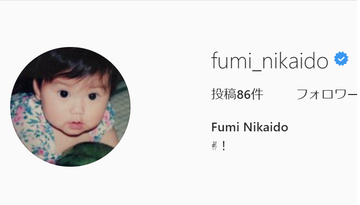 【Instagram】プロフィールをおしゃれに見せるコツ!
【Instagram】プロフィールをおしゃれに見せるコツ!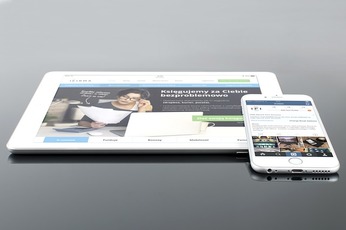 【iPad】「Instagram」をダウンロードできないときの対処法!
【iPad】「Instagram」をダウンロードできないときの対処法! 「Instagram」と「Twitter」の違いをくわしく解説!
「Instagram」と「Twitter」の違いをくわしく解説!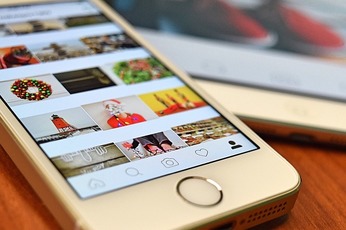 「Instagram」の上位検索結果の基準は?削除方法も解説!
「Instagram」の上位検索結果の基準は?削除方法も解説!








































